Kétfaktoros hitelesítés
A kétfaktoros hitelesítés fokozza az ESET HOME-fiókja és az elérhető adatok védelmét. A kétfaktoros hitelesítés aktiválása után be kell írnia egy egyedi, 6 jegyű biztonsági kódot, amelyet a hitelesítési alkalmazás generált az okostelefonján vagy a táblagépén az ESET HOME-jelszó megadása után. Bármikor beállíthatja a kétfaktoros hitelesítést az alábbiak szerint:
Telepítenie kell egy hitelesítő alkalmazást az okostelefonjára vagy a táblagépére, például az ESET Secure Authentication alkalmazást |
A kétfaktoros hitelesítés engedélyezése az ESET HOME webportálon
Tekintse meg a kétfaktoros hitelesítés ESET HOME alkalmazásban történő beállításának részletes vizuális instrukcióit az ESET tudásbáziscikkében. (Ez a cikk nem minden nyelven érhető el.) |
1.Nyissa meg a https://home.eset.com/account oldalt.
2.A Biztonsági beállítások szakaszban kattintson a Kétfaktoros hitelesítés szöveg melletti Beállítás gombra.
Bejelentkezés közösségi fiókkal A közösségi bejelentkezések nem hoztak létre ESET HOME-jelszót alapértelmezés szerint. A kétfaktoros hitelesítés beállításához létre kell hoznia egyet. Kattintson a Folytatás gombra, és kövesse az ESET által az e-mail-címére küldött e-mailben található instrukciókat. |
3.Ekkor a képernyőn megjelenik egy QR-kód a manuális kóddal együtt. Okostelefonján vagy táblagépén nyissa meg a hitelesítő alkalmazást, olvassa be a QR-kódot, vagy írja be manuálisan a QR-kód alatt látható kódot az alkalmazásban.
4.Az ESET HOME portálon kattintson a Folytatás elemre.
5.Írja be a hitelesítő alkalmazásban látható 6 jegyű kódot, majd kattintson a Folytatás gombra.
6.Tíz egyszeri helyreállítási kód áll rendelkezésre. Az egyik helyreállítási kód segítségével jelentkezzen be az ESET HOME-fiókjába, ha nincs hozzáférése a hitelesítő alkalmazáshoz. Az eszközre való biztonságos mentésükhez kattintson a Kódok letöltése és folytatás elemre, tárolja el őket egy biztonságos helyen (például Vault), majd kattintson a Beállítás befejezése gombra.
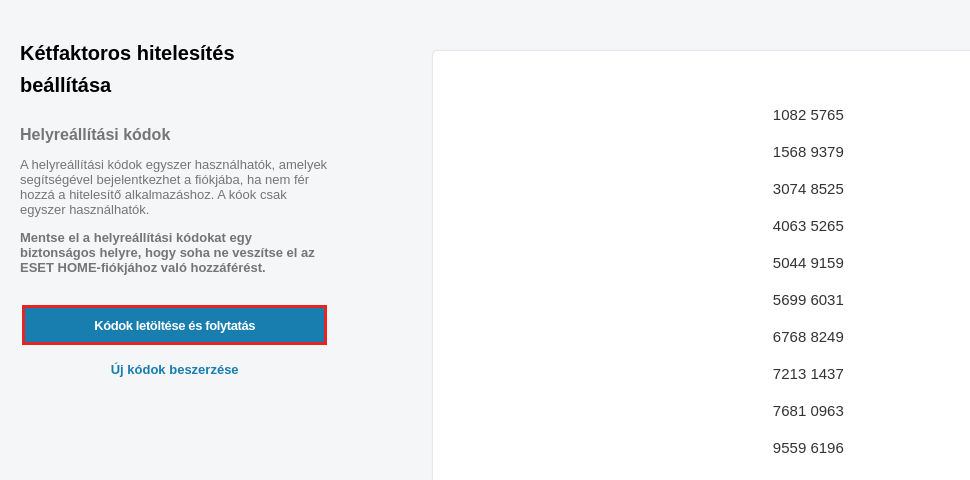
7.Ezzel megtörtént az ESET HOME-fiók kétfaktoros hitelesítésének engedélyezése. Kattintson az Értem gombra.
A kétfaktoros hitelesítés szerkesztése az ESET HOME webportálon
1.Nyissa meg a https://home.eset.com/account oldalt.
2.A Biztonsági beállítások szakaszban kattintson a Kétfaktoros hitelesítés szöveg melletti Szerkesztés gombra.
3.Írja be az ESET HOME-jelszavát.
4.Írja be a hitelesítő alkalmazásban látható 6 jegyű kódot, majd kattintson a Folytatás gombra.
5.A kétfaktoros hitelesítés szerkesztése:
•A kétfaktoros hitelesítés letiltása
8.Kattintson A kétfaktoros hitelesítés letiltása szövegre. 9.A kétfaktoros hitelesítés le van tiltva, és már nem védi a fiókját. Kattintson az Értem gombra. |
•Helyreállítási kódok
8.A Helyreállítási módszer szöveg mellett kattintson a Helyreállítási kódokelemre. 9.A helyreállítási kódok .txt fájlként való mentéséhez kattintson a Kódok letöltése elemre. Ha már felhasználta a legtöbb kódot, kattintson az Új kódok beszerzése elemre. |
•Megjegyzett eszközök elfelejtése
8.Ha el szeretné távolítani az összes megjegyzett bejelentkezési adatot az ESET HOME webportálról és az alkalmazásból, és így felszólítást szeretne kapni minden bejelentkezés alkalmával a kétfaktoros hitelesítésre, kattintson a Folytatás gombra. 9.A rendszer ekkor elfelejt minden megjegyzett bejelentkezési adatot az összes eszközön. Kattintson az Értem gombra. |
Hitelesítési módszerek az ESET HOME-fiókba való bejelentkezéshez
Ha a kétfaktoros hitelesítés be van állítva a fiókjában, akkor a következő két módszer egyikét használja az ESET HOME-fiókjába való bejelentkezéshez:
•Bejelentkezés kétfaktoros hitelesítéssel – Az ESET HOME-jelszóval történő bejelentkezés után még egy 6 jegyű kódot is meg kell adnia a hitelesítő alkalmazásból. Jelölje be az Eszköz megjegyzése 30 napig jelölőnégyzetet – ezt követően ezen az eszközön 30 napig nem fog felszólítást kapni arra, hogy végezzen kétfaktoros hitelesítést. Kattintson a Folytatás gombra a bejelentkezéshez.
•A 8 jegyű helyreállítási kódok egyikének felhasználása – A helyreállítási kódok a kétfaktoros hitelesítés beállításakor jelennek meg. Írja be a letöltött kódok egyikét, majd kattintson a Folytatás gombra az ESET HOME-fiókjába való sikeres bejelentkezéshez.
Ha elvesztette a hozzáférését a kétfaktoros hitelesítéses eszközéhez, és a helyreállítási kódok nem érhetők el, forduljon az ESET műszaki terméktámogatásához. |